什麼是 Microsoft Copilot 以及如何使用它?
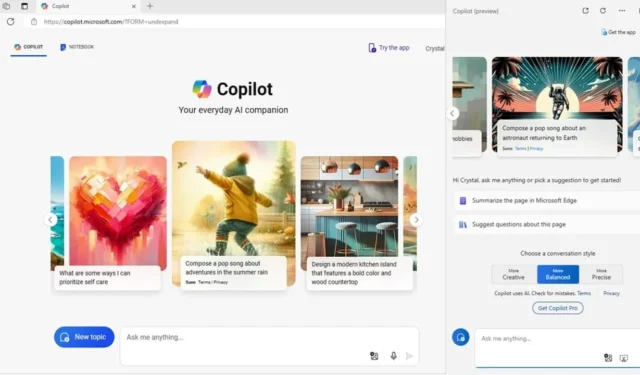
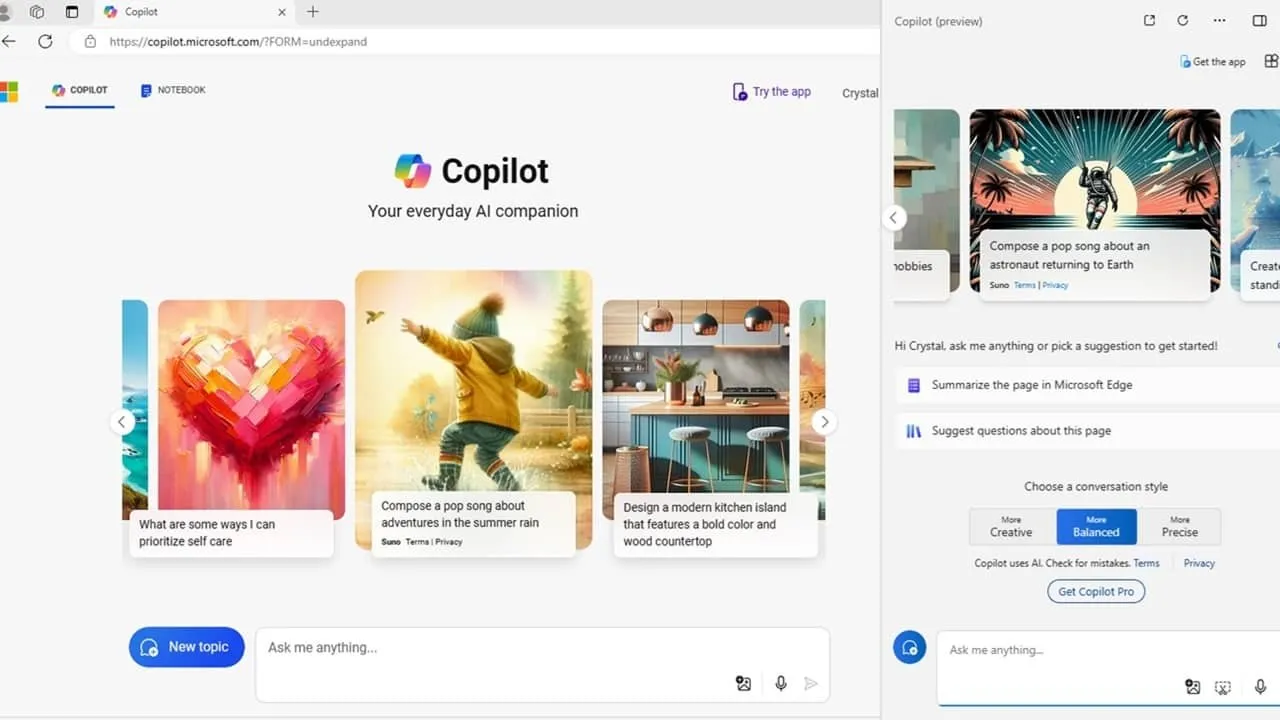
Microsoft Copilot 是 Microsoft 適用於 Windows、Edge、行動裝置甚至 Office 365 的 AI 伴侶。
什麼是微軟副駕駛?
Copilot 是 Microsoft 的 AI 聊天機器人助手,由 OpenAI 的 GPT-4 提供支持,取代了 Bing Chat。它內建於多個 Microsoft 工具中,例如 Windows、Edge 瀏覽器和 Microsoft 365 工具。雖然許多功能都是免費的,但您可以升級到高級版本,以獲得更快的回應並整合到 Office 365 工具中。可以將其視為 Microsoft 版本的 ChatGPT。
副駕駛可以做什麼?
Microsoft Copilot 可以為您提供各種協助,從匯總搜尋查詢結果到向您展示如何變更 Windows 中的設定。一些最有用的任務包括:
- 使用語音、文字和圖像與副駕駛聊天
- 總結搜尋查詢、網頁和文檔
- 研究主題
- 建立影像(使用 DALL-E 3)
- 建立文字內容(電子郵件、部落格、故事等)
- 預約
- 網上購物
- 創作歌曲
- 增強 Microsoft 365 應用程序,例如根據提示建立電子表格模板
- 更改 Windows 設置,或至少轉到正確的螢幕來更改設置
Copilot 與其他人工智慧聊天機器人有何不同
目前,Microsoft 正在免費提供 GPT-4 的存取權限。大多數其他服務,包括 ChatGPT,僅免費提供 GPT-3.5。另外,它已整合到許多 Microsoft 服務中,包括 Windows,因此您無需登入單獨的服務或平台即可使用它。這使得它更方便。
它還提供越來越多的插件,例如 Suno(用於創建歌曲)和 Instacart(用於食譜和雜貨配送),以帶來更多功能。目前所有這些都是免費的。
如何使用微軟副駕駛
與許多其他 AI 聊天機器人不同,Microsoft Copilot 不僅僅在一處可用。事實上,如果您使用的是最新版本的 Windows,它可能已經內建在您的桌面體驗中。讓 Copilot 更容易找到並使用可以幫助這個聊天機器人獲得優勢。
只需選擇您想要使用它的位置,輸入提示或查詢,然後開始互動。如果您想儲存聊天和結果,請登入您的 Microsoft 帳戶。
透過副駕駛網站
如果您只想在任何裝置上查看 Copilot,請造訪Microsoft Copilot 網站。您甚至不需要登入任何內容即可使用它。從建議的提示中進行選擇,選擇對話方式,然後輸入您的提示。獲得結果後,請跟進更多資訊或提出問題。
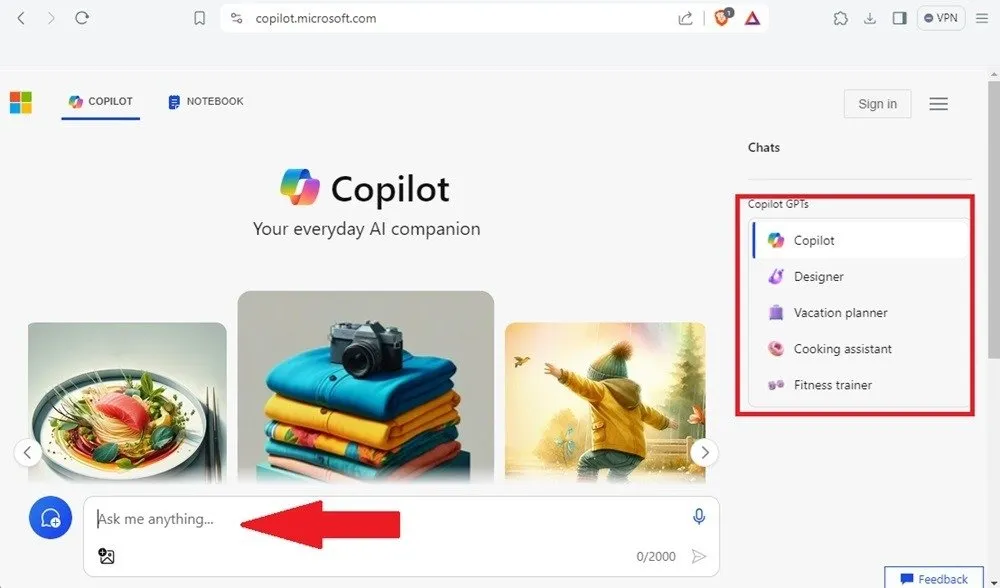
請同時查看其他 Copilot GPT,它們是側欄中更集中的 Copilot 版本。試試設計師、度假規劃師、烹飪助理和健身教練。企業和專業人士還可以使用Copilot Studio創建自己的 Copilot GPT。
在副駕駛側欄中
目前,Copilot 不適用於所有 Windows 桌面。 Windows 10 的功能即使可用,仍然有限。更新至最新版本的 Windows 11 以存取最新的 Copilot 功能。
如果 Copilot 側邊欄在 Windows 中可用,您將在通知托盤或工作列中看到一個彩色小圖示。對我來說,它位於時鐘右側的通知托盤中。
按一下該圖示可顯示 Copilot 網站的小版本。它的工作原理是一樣的。
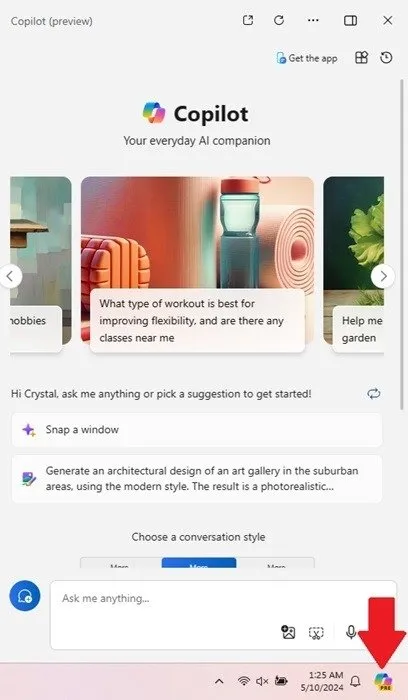
在微軟邊緣
如果您使用 Microsoft Edge 瀏覽器,則會內建 Microsoft Copilot。
開啟 Edge 並點擊搜尋框中的 Copilot 圖示以開啟 Copilot 網站。或者,輸入您的搜尋查詢,Edge 會在標準搜尋結果上方為您提供摘要。如果您想了解更多信息,請繼續在摘要下方聊天。
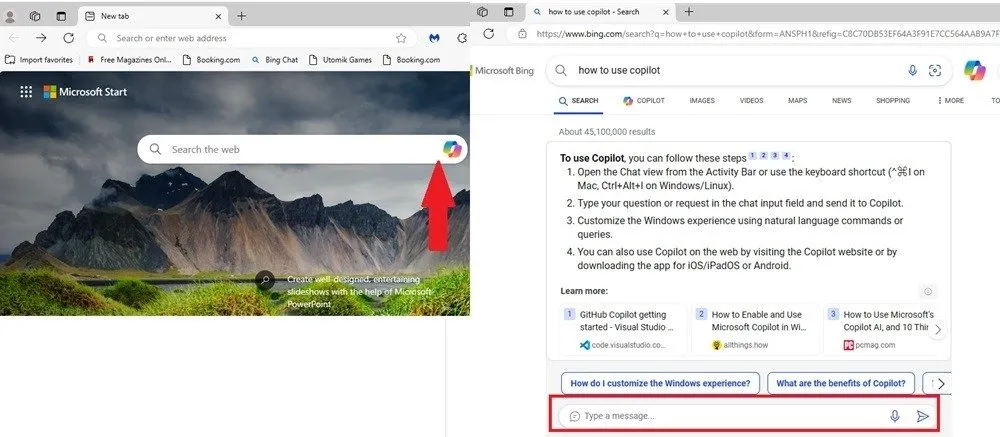
Edge 還具有自己的副駕駛側邊欄。開啟 Edge 並點擊右上角的藍色和綠色 Copilot 圖示。它的工作方式就像桌面版本一樣。
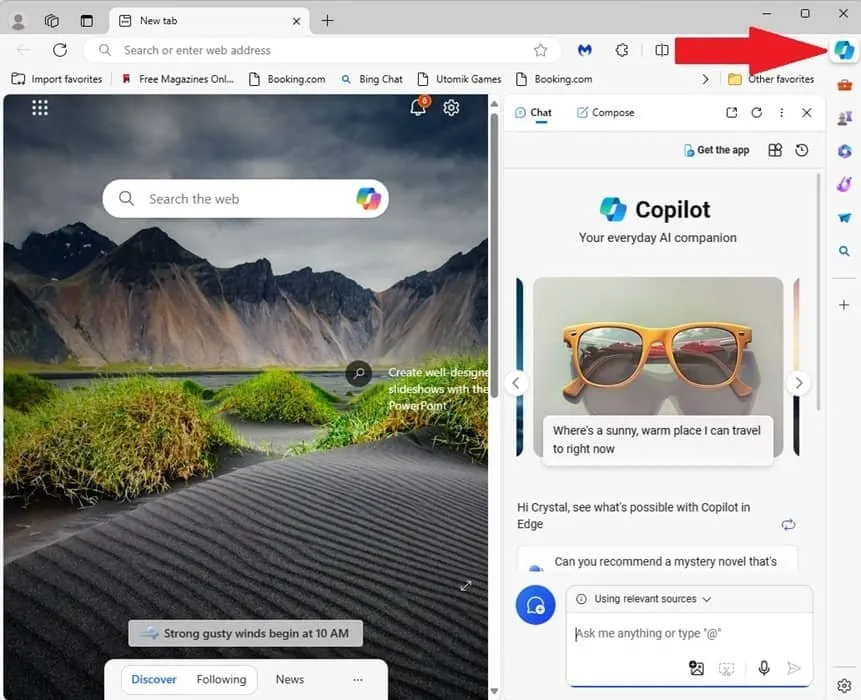
透過下載 Copilot 行動應用程式
如果您不需要 Bing 搜索,請下載 Copilot 行動應用程式 ( iOS | Android )。它是 Bing Search 和 Copilot 的組合,其工作方式與其他方法相同,但採用方便的應用程式形式。
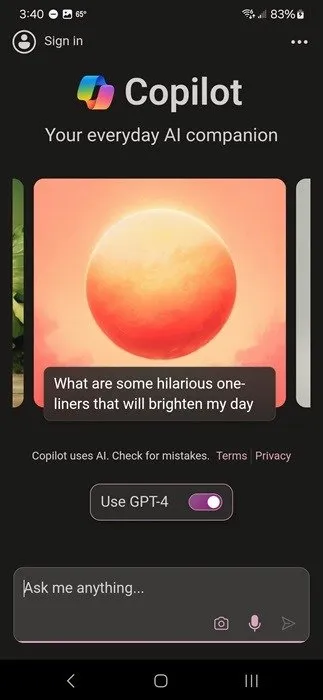
在 Bing 搜尋或 Bing Mobile 內
如果您喜歡使用 Bing 搜尋或 Bing 行動應用程序,則可以使用 Copilot。要進行搜索,請在任何裝置上使用您喜歡的瀏覽器開啟 Bing.com,然後按一下搜尋框旁邊的 Microsoft Copilot 圖示。或者,輸入您的搜尋查詢,然後點擊搜尋框下方的 Copilot 過濾器。兩種方法都會開啟 Copilot 供您開始互動。
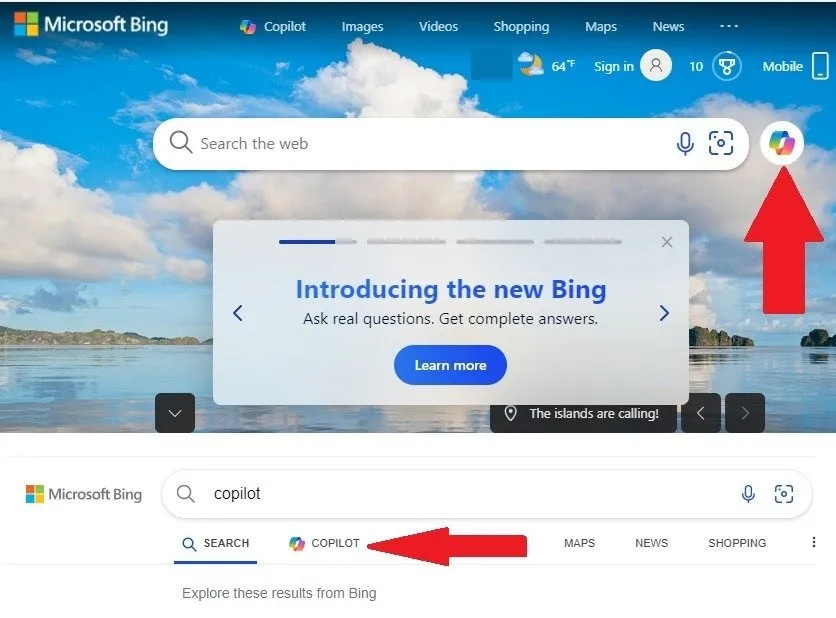
在 Bing 行動應用程式上,點擊主頁底部中心的 Copilot 圖標,然後正常使用 Copilot。
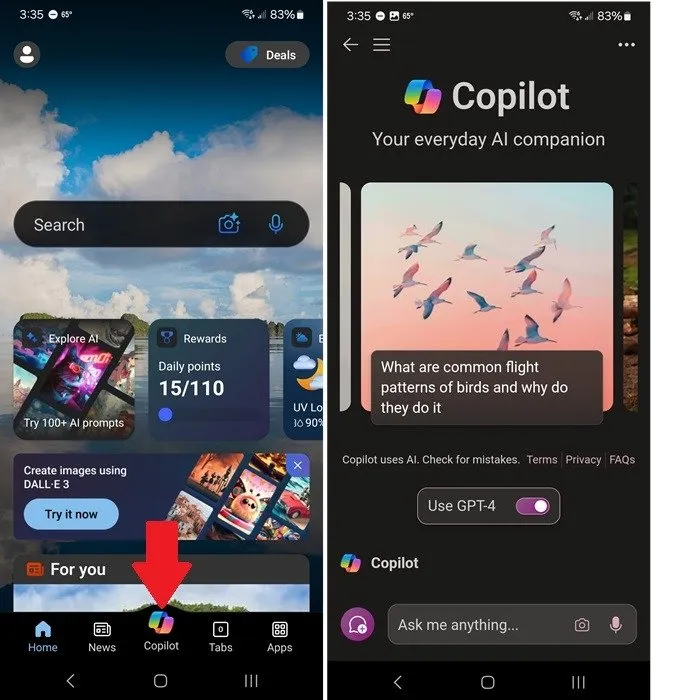
微軟 365 內部
Microsoft Copilot 的大部分功能均可免費使用。但如果您想將其整合到 Microsoft 365(例如 Word 和 Excel)中,起價為 20 美元/月。不過,一旦添加,您就可以將其與各種 365 工具一起使用。按一下 Copilot 按鈕或圖示(位置取決於 Microsoft 365 應用程式)以開始使用工具。
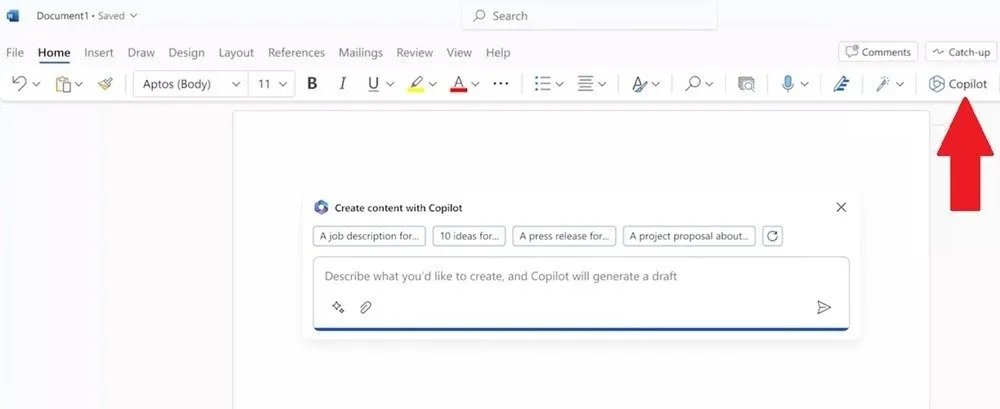
請記住,如果您使用任何人工智慧工具來幫助您寫作,請確保您以合乎道德的方式使用它。如果您對其他 AI 聊天機器人感興趣,請嘗試這些 ChatGPT 替代品。或者,如果您是 macOS 用戶,請嘗試這些 ChatGPT 替代桌面應用程式。
所有圖片和螢幕截圖均由 Crystal Crowder 提供



發佈留言